GeoWorks 2.0
Schnellanleitung
|
| |
3.4 Serienbriefe |
[1][2][3][4][_] |
|
| Briefe an mehrere Empfänger mit einem inhaltlich gleichen Text gewinnen im Geschäftsleben, aber auch im privaten Bereich (Einladungen usw.), immer mehr an Bedeutung. In GeoWorks werden derartige Serienbriefe mit GeoWrite erstellt. Die benötigten Adressen können von GeoDex, GeoCalc oder GeoFile über die Zwischenablage zur Verfügung gestellt werden.
Während der Text eines Serienbriefes bei allen Anschreiben gleich bleibt, ändern sich sowohl die Namen der Empfänger als auch die Adressen, die Anrede und eventuell weitere Daten. Die komfortabelste Möglichkeit, Serienbriefe zu erstellen, bietet GeoFile, die "primitivste" GeoDex.
|
|
|
Die variablen Felder (Name, Anschrift, Anrede usw.) werden in einem Serienbrief durch sogenannte Platzhalter repräsentiert, an deren Stelle später beim Ausdruck der Serienbriefe noch die entsprechenden Feldinhalte (Name, Anschrift usw.) eingefügt werden. Zuerst jedoch muß der Serienbrief erstellt werden.
|
Platzhalter |
| Öffnen Sie dazu in GeoWrite ein neues Dokument und geben Sie den Text aus Abbildung 37 ein (oder überlegen Sie sich einen eigenen). Anschließend sollten Sie das Dokument z.B. unter dem Namen Serienbrief1 speichern.
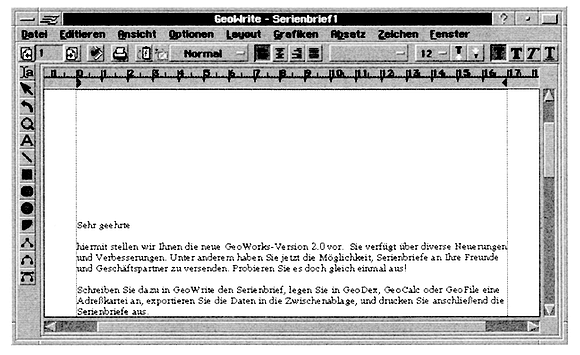
Abb. 37: GeoWrite mit einem Serienbrief
Serienbriefe mit GeoDex
Um aus GeoDex die Adressen für den Serienbrief zur Verfügung zu stellen, müssen diese erst einmal erfaßt werden (oder eine bereits existierende Adreßdatei verwendet werden). Wenn Sie noch nicht über eine Adreßdatei verfügen, dann geben Sie bitte die drei folgenden Datensätze in GeoDex ein (siehe auch Abbildung 38):
Adressen
Behrend, Uschi; Baumstr. 12; 10040 Berlin
Schmidt, Petra; Birkenstr. 3; 30044 Hannover
Müller, Gabi; Rosenweg 112; 80332 München |
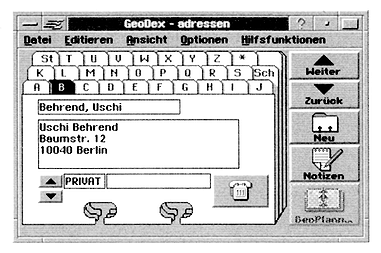
Abb. 38: GeoDex mit der ersten Adresse für den Serienbrief
|
Serienbrief |
| Um die erfaßten Datensätze GeoWrite zur Verarbeitung in einem Serienbrief zur Verfügung zu stellen, müssen diese in die Zwischenablage kopiert werden. Wählen Sie dazu im Datei-Menü von GeoDex den Befehl Sonstiges und im Untermenü Dokument exportieren.
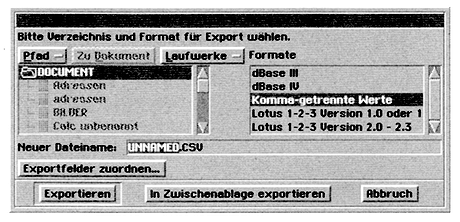
Abb. 39: Dialogbox zum Exportieren eines Dokumentes
|
Datensätze kopieren |
| In der sich öffnenden Dialogbox (siehe Abbildung 39) muß in der rechten Liste (Formate) der Eintrag Komma-getrennte Werte markiert werden, da dieses Format für Serienbriefe benötigt wird. Alle übrigen Felder können ignoriert werden, da sie nur benötigt werden, wenn GeoDex-Daten für die Weiterverarbeitung in Datenbanken exportiert werden sollen. Klicken Sie abschließend auf das Feld In Zwischenablage exportieren, um die Datensätze in die Zwischenablage zu kopieren. Damit ist die Arbeit in GeoDex bereits beendet.
Sie müssen von jetzt an (bis zum Ausdruck der Serienbriefe) darauf achten, daß keine anderen Daten in die Zwischenablage kopiert werden, da sonst die Datensätze aus GeoDex überschrieben werden und nicht mehr für die Serienbriefe zur Verfügung stehen!
|
Dokument exportieren |
|
Wechseln Sie jetzt direkt zu Ihrem Serienbrief in GeoWrite, und tragen Sie im Adreßbereich den Platzhalter für den Namen und die Adresse ein (siehe Abbildung 40).
|
Platzhalter einfügen |
| Die Stellen, an denen GeoWrite die Namen und Adressen der Empfänger bei jedem Brief einfügen soll, müssen besonders kenntlich gemacht werden. In GeoDex besitzen die Felder, in die Sie Name, Anschrift und Telefonnummern eintragen können bestimmte Namen, sogenannte Feldnamen. Das Indexfeld in GeoDex heißt Index_Feld, das Adreßfeld Adreß_Feld; die Namen der übrigen Felder lauten Notiz_Feld, Privat, Büro, Auto, Fax, Tel_5, Tel_6 und Tel_7.
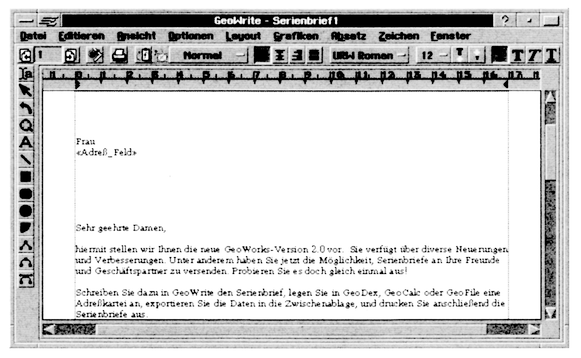
Abb. 40: Platzhalter für Datenfelder aus GeoDex
Achten Sie bei der Verwendung der Feldnamen sehr sorgfältig auf die korrekte Schreibweise. So ist z.B. beim Feldnamen Adreß_Feld sowohl auf die Unterscheidung zwischen Groß- und Kleinschreibung als auch auf den Unterstrich zu achten!
Die eingefügten Feldnamen sind in GeoWrite von spitzen Anführungs- bzw. Ausführungszeichen eingeschlossen. Daran erkennt GeoWrite beim Ausdruck des Dokumentes, daß an dieser Stelle Daten aus der Zwischenablage eingefügt werden müssen.
Das spitze Anführungszeichen erhalten Sie, indem Sie folgende Tastenkombination drücken: [ Strg ] + [ Alt ] + [ # ]. Beim spitzen Abführungszeichen benötigen Sie etwas Fingergeschicklichkeit:
Drücken Sie (gleichzeitig) [ Strg ] + [ Alt ] + [ Umschalt ] + [ # ]. Geben Sie zwischen diesen beiden Zeichen den jeweils entsprechenden Feldnamen ein.
|
Feldnamen einfügen |
| Der Ausdruck der Serienbriefe bereitet nach diesen Vorarbeiten keine Schwierigkeiten mehr. Wählen Sie aus dem Datei-Menü von GeoWrite den Befehl Drucken. In der gleichnamigen Dialogbox müssen Sie unter Serienbrief-Optionen entweder Ein Serienbrief (zum Testen) oder Alle Serienbriefe markieren. Starten Sie den Ausdruck mit einem Mausklick auf Drucken.
Sollten die Serienbrief-Optionen abgeblendet sein, befinden sich keine Datensätze in der Zwischenablage. Wiederholen Sie in einem solchen Fall den Kopiervorgang der Datensätze aus GeoDex in die Zwischenablage (siehe oben).
Serienbriefe mit GeoCalc
Hinsichtlich Flexibilität und Auswahl bestimmter Datensätze zur Verwendung in Serienbriefen ist GeoDex nicht gerade die optimale Applikation. Komfortabler lassen sich Serienbriefe mit GeoCalc und GeoFile (siehe nächsten Abschnitt) erstellen.
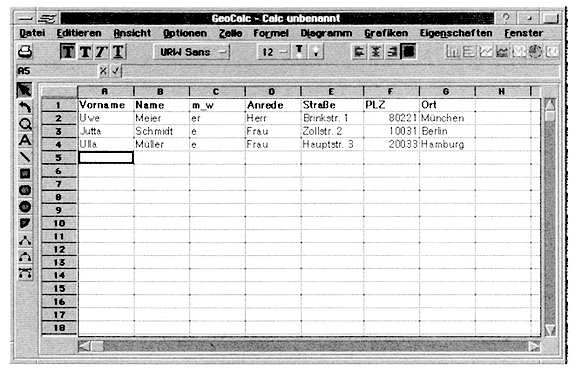
Abb. 41: Einfügedaten in Form einer GeoCalc-Tabelle
|
Ausdruck |
|
In GeoCalc müssen die einzufügenden Datensätze in Form einer Tabelle organisiert sein (siehe Abbildung 41), um sie in einem Serienbrief in GeoWrite einbinden zu können.Wie Sie sehen, sind die Daten wesentlich differenzierter als in GeoDex organisiert.
|
Einfügedaten |
|
In der ersten Zeile der Tabelle müssen die Feldnamen (Vorname, Name usw.) aufgeführt sein. In den darunterliegenen Zeilen stehen die eigentlichen Datensätze. In GeoWrite müssen exakt die Feldnamen verwendet werden, die sich in GeoCalc in der ersten Tabellenzeile befinden (also nicht die Ihnen bereits bekannten aus GeoDex!).
|
Feldnamen |
| Mit Hilfe der verwendeten Feldnamen kann ein Anschreiben sehr individuell gestaltet werden. Bekanntlich beginnen Briefe in der Regel mit "Sehr geehrte Frau..." bzw. "Sehr geehrter Herr...". In GeoDex bestand keine Möglichkeit, diesen Text in Abhängigkeit vom Empfänger zu variieren. Mit dem hier aufgeführten Feldnamen m_w kann jedoch zwischen "geehrte" und "geehrter" unterschieden werden. Auch die Anrede "Frau" bzw. "Herr" kann individuell verwendet werden. Sehen Sie sich dazu die eingefügten Feldinhalte im Serienbrief von GeoWrite an (vgl. Abbildung 42).
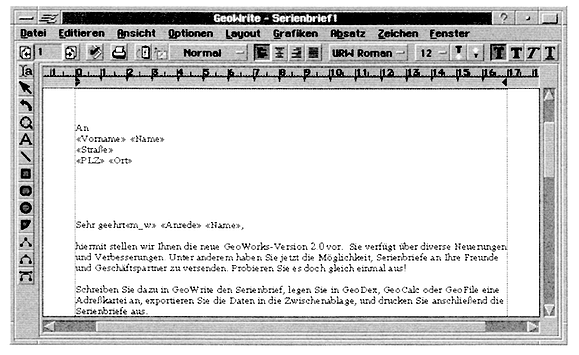
Abb. 42: GeoWrite mit dem Serienbrief und den Feldnamen aus GeoCalc
|
Erläuterungen |
|
Um die in GeoCalc erfaßten Datensätze GeoWrite zur Verarbeitung in einem Serienbrief zur Verfügung zu stellen, müssen diese wieder in die Zwischenablage kopiert werden. Markieren Sie dazu in GeoCalc die erste Zeile der Tabelle (mit den Feldnamen) und alle Datensätze, die im Serienbrief verarbeitet werden sollen. Wählen Sie dann im Editieren-Menü den Befehl Kopieren, wodurch die Feldnamen und die Datensätze in der entsprechenden Form in die Zwischenablage kopiert werden.
|
Datensätze kopieren |
| Anschließend können Sie wieder zu GeoWrite wechseln und über den Befehl Drucken aus dem Datei-Menü den Ausdruck der Serienbriefe veranlassen.
Serienbriefe mit GeoFile
GeoFile ist die geeignetste Applikation, um Datensätze für Serienbriefe zur Verfügung zu stellen. Die Einfügedaten können in der Datenbank komfortabel und flexibel organisiert werden. Um einmal Serienbriefe in Zusammenarbeit mit GeoFile zu erstellen, sollten Sie das Musterdokument Serienbrief-Datenbank aus GeoFile als Vorlage laden. Wählen Sie dazu aus der Dialogbox Neu/Öffnen über das Feld Muster die mitgelieferte Datei Serienbrief-Datenbank (siehe Abbildung 43).
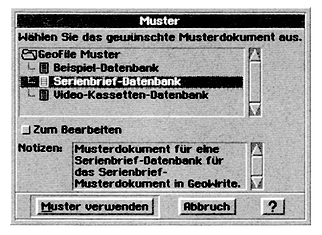
Abb. 43: Dialogbox "Master" aus GeoFile mit dem Musterdokument
"Serienbrief-Datenbank"
|
Drucken |
| Um die Serienbrieffunktion testen zu können, müssen Sie in GeoFile einige Datensätze eingeben. Klicken Sie dazu im GeoFile-Fenster am unteren Rand auf das Feld Dateneingabe (siehe Abbildung 44) und geben Sie anschließend einige Datensätze ein. Die benötigten Tastenkombinationen und die entsprechenden Hinweise finden Sie in den "Sprechblasen" neben den Eingabefeldern.
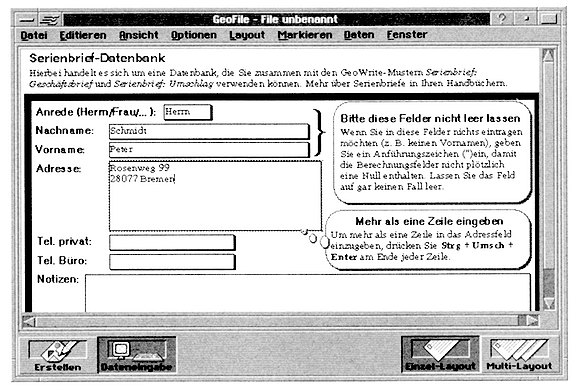
Abb. 44: Die "Serienbrief-Datenbank" in GeoFile
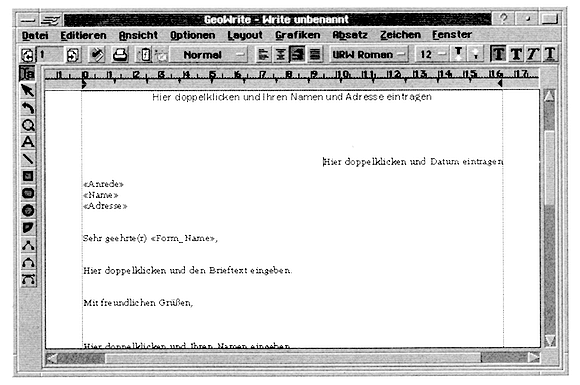
Abb. 45: GeoWrite mit dem Muster-Dokument "Serienbrief"
|
Daten eingeben |
|
Starten Sie anschließend GeoWrite. Auch hier finden Sie in der Dialogbox Neu/Öffnen über das Feld Muster ein für Serienbriefe bereits vordefiniertes Dokument (mit dem Namen Serienbrief, siehe Abbildung 45), das außerdem auf die Serienbrief-Datenbank von GeoFile abgestimmt ist. Wie Sie sehen, sind die entsprechenden Feldnamen bereits eingefügt.
|
GeoWrite starten |
| Um die in GeoFile erfaßten Datensätze GeoWrite zur Verarbeitung in einem Serienbrief zur Verfügung zu stellen, müssen diese wieder in die Zwischenablage exportiert werden. Wechseln Sie dazu zu GeoFile, und rufen Sie im Datei-Menü den Befehl Sonstiges und im Untermenü Dokument exportieren auf. Die sich öffnende Dialogbox (siehe Abbildung 46) ist der aus GeoDex sehr ähnlich.
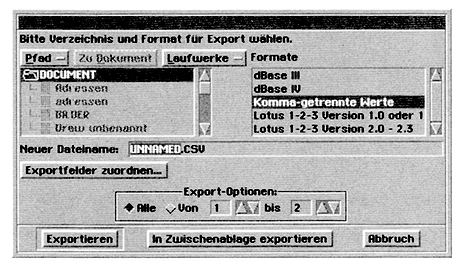
Abb. 46: Datensätze aus GeoFile in die Zwischenablage exportieren
|
Datensätze kopieren |
| Markieren Sie wieder das Format Komma-getrennte Werte, da dieses Format für Serienbriefe benötigt wird. Über Export-Optionen können entweder alle Datensätze oder bestimmte Bereiche anhand der Datensatznummern ausgewählt werden. Alle übrigen Felder und Einstellungen können wieder ignoriert werden, da sie für Serienbriefe nicht benötigt werden. Klicken Sie abschließend auf das Feld In Zwischenablage exportieren, um die ausgewählten Datensätze in die Zwischenablage zu kopieren.
Auch in Zusammenarbeit mit GeoFile müssen in GeoWrite für die Platzhalter exakt die Feldnamen aus GeoFile verwendet werden.
|
Einstellungen vornehmen |
| Anschließend können Sie wieder zu GeoWrite wechseln und über den Befehl Drucken aus dem Datei-Menü den Ausdruck der Serienbriefe veranlassen. |
Drucken |
| |



